Није могуће повезати се на ову Ви-Фи мрежу у оперативном систему Виндовс 11
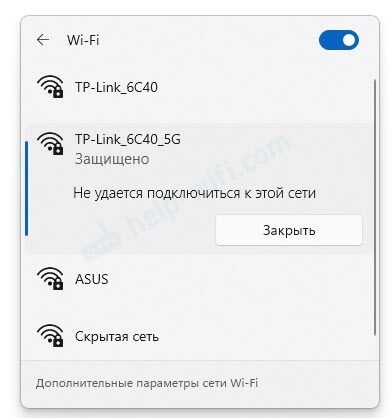
- 3087
- 20
- Mr. Dennis Cassin
Није могуће повезати се на ову Ви-Фи мрежу у оперативном систему Виндовс 11
Једна од најчешћих и најчешћих грешака везаних за везу са ВИ -ФИ мрежом у систему Виндовс 11 - "не може се повезати на ову мрежу". Борили смо се са овом грешком и у претходној верзији Виндовс-а. Ова грешка се јавља у процесу повезивања лаптопа или рачунара на Ви-Фи мрежу. Разлози су различити, како са тачке приступа (рутер) и сама рачунара. Много је решења које ћу поделити у овом чланку. Неке радне одлуке преузете су из коментара који су посетиоци оставили за друге чланке на овој страници.
Сама грешка се појављује у процесу повезивања са Ви-Фи мрежом, када изаберемо жељену мрежу, унесите лозинку (ако је мрежа заштићена), након чега постоји чек и веза, а када се веза мора инсталирати , на ову мрежу није могуће повезати се ".
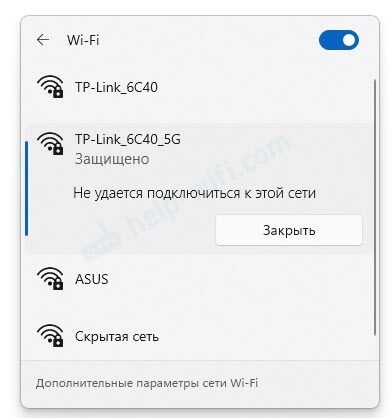 Виндовс 11 се не повезује на Ви-Фи мрежу, Интернет не ради. Ако покушате поново да успоставите везу, а затим са високим степеном вероватноће поново ће се појавити грешка. Могу да кажем из свог сопственог искуства да се ова грешка настаје у разним случајевима. Са кућним и јавним Ви-Фи мрежама, са заштићеним и отвореним (без лозинке), на различитим лаптопима и Ви-Фи адаптерима, са различитим рутерима и на различитим распонима (2).4 ГХз и 5 ГХз). Такође када покушавате да дистрибуирате Интернет са телефона. Није ретко да се проблем са везом појављује након ажурирања Виндовс 11, управљачких програма или промена поставки рутера.
Виндовс 11 се не повезује на Ви-Фи мрежу, Интернет не ради. Ако покушате поново да успоставите везу, а затим са високим степеном вероватноће поново ће се појавити грешка. Могу да кажем из свог сопственог искуства да се ова грешка настаје у разним случајевима. Са кућним и јавним Ви-Фи мрежама, са заштићеним и отвореним (без лозинке), на различитим лаптопима и Ви-Фи адаптерима, са различитим рутерима и на различитим распонима (2).4 ГХз и 5 ГХз). Такође када покушавате да дистрибуирате Интернет са телефона. Није ретко да се проблем са везом појављује након ажурирања Виндовс 11, управљачких програма или промена поставки рутера.
Како брзо исправити грешку "не може се повезати на ову мрежу" у оперативном систему Виндовс 11?
Пре свега, да исправите ову грешку, препоручујем вам да урадите следеће:
- Поново учитајте рутер ако имате приступ томе. Само искључите снагу 30 секунди и укључите га. Обавезно поново покрените лаптоп.
- Пробајте "заборави мрежу". Ово ће радити само ако сте претходно повезани са овом Ви-Фи мрежом и Виндовс 11 запамтили је. Кликните десним дугметом миша на мрежу, када се повезујете на коју се појављује грешка, не можете да се повежете на ову мрежу и изаберите "Заборави". Ево детаљније упутства: како заборавити (брисати) Ви-Фи мрежу на Виндовс 11.
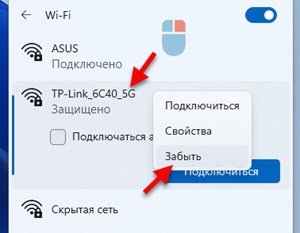 Затим поново морате да одаберете ову мрежу, кликните на "Цоннецт" и унесите лозинку (ако је мрежа заштићена).
Затим поново морате да одаберете ову мрежу, кликните на "Цоннецт" и унесите лозинку (ако је мрежа заштићена). - Размислите и покушајте да се сетите, можда пре тога да сте променили неке поставке на рачунару или рутеру, ажурирали управљачке програме или изведени Виндовс 11. Ово вам може помоћи да брже пронађете решење.
- Искључите антивирус и искључите заштитни зид.
Додатна верификована решења
Ако уобичајени поновни систем и функција "заборави" мрежа не могу да исправе грешку, покушајте да примените друга решења која сам проверила и посетиоци на овој страници. Као што сам већ написала на почетку чланка, посетиоци су делили много одлука. Проверени су у претходној верзији Виндовс-а. И то значи да Виндовс 11 треба да ради. Ја ћу надгледати, проверити и додавати нова решења за чланак.
Ажурирање конфигурације опреме у управитељу уређаја
Једноставно, али судећи према прегледима, врло ефикасно решење. Морате отворити менаџера уређаја. За то кликните на дугме Старт десним дугметом миша и изаберите "Управитељ уређаја". Или кликните Вин + Р, унесите наредбу ДевМГМТ.МСЦ и кликните на дугме У реду.
Све што требате учинити је да кликнете на дугме "Ажурирај опрему" дугме ".
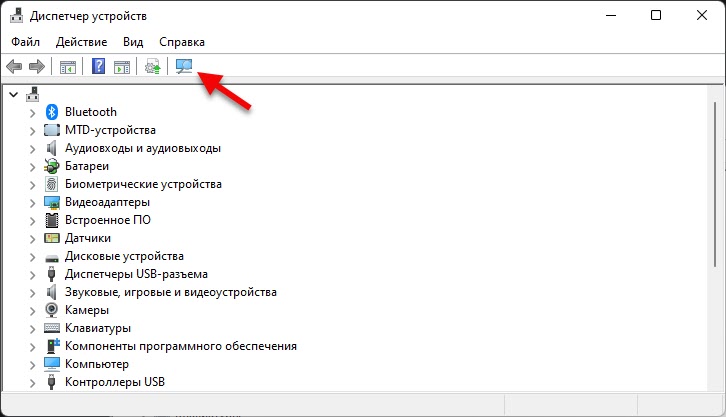
Пресовани, чекали и покушајте да се повежете. Још увек можете поново да поново учитате рачунар након тога.
Поновно инсталирање Ви-Фи адаптера
Да бисте то учинили, само требате да избришете Ви-Фи адаптер у управитељу уређаја. Отворите менаџера уређаја (са дугметом десне дугмета "У Старт менију и изаберите га у менију или Вин + Р и Цомманд ДевМГМТ.МСЦ). Отворите картицу "Мрежни адаптери" и пронађите бежични адаптер тамо. Обично у његовом имену постоје "Ви-Фи", "ВЛАН", "Вирелесс", "802.Једанаест". Морате да кликнете на то десним дугметом миша и изаберите "Делете".
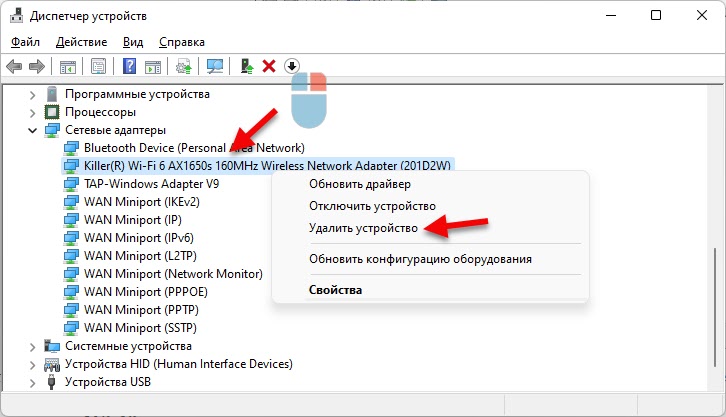
Након уклањања, извршите поновно покретање.
Поништавање мрежних параметара
Друго решење које често помаже у исправљање грешке "не успе да се повеже на ову мрежу". Ресетовање се може извршити у параметрима Виндовс 11, у одељку "Мрежа и Интернет" - "Додатни мрежни параметри" - "Ресетовање мреже".

Више детаља у овом члану: ресетовање мреже у Виндовс 11.
Режим "у авиону"
Врло једноставан начин. Само се морате укључити и онемогућити режим "у равнини". Кликните на икону Интернет везе у Триа, а затим кликните на дугме "На авиону" да бисте је укључили и поново кликните да бисте га искључили.
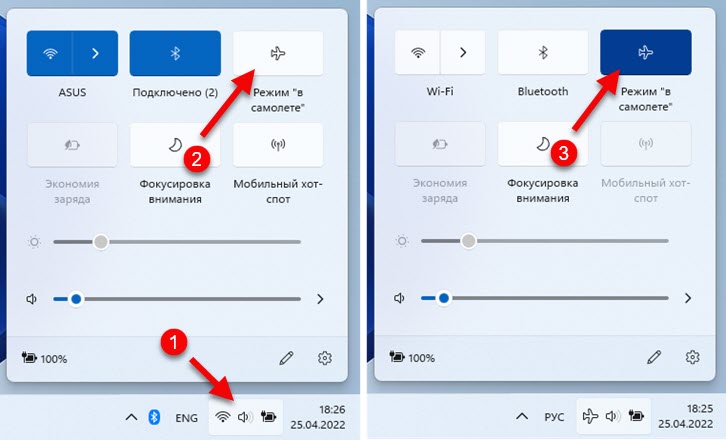
Можда ће се решити проблем са повезивањем на Ви-Фи мрежу.
Промена ширине Ви-Фи адаптера канала
Ефикасно решење, али није увек могуће применити, јер многи једноставно немају такве параметре у својствима Ви-Фи адаптера. Зависи од самог адаптера и на инсталираним управљачким програмима. Али већ је преиспитати да ово решење ради на Виндовс 11.
Морате да одете у менаџер уређаја (то можете учинити на погодан начин за вас, на пример, кликом на лансирање десним дугметом миша или кроз прозор, извршите (Вин + Р) ДевМГМТ наредбу ДевМГМТ.МСЦ). Након отварања картице "Мрежни адаптери", кликните на Ви-Фи адаптер са десним дугметом миша и изаберите "Својства". Затим идите на картицу "Додатно".
Тамо требате да пронађете ставку "Ширина канала за 2.4 ГХЦ "или" ширина канала за 5 ГХз (у зависности од распона у којој мрежа ради, што се не може повезати) и поставити вредност 20 МХз (20 МХз).
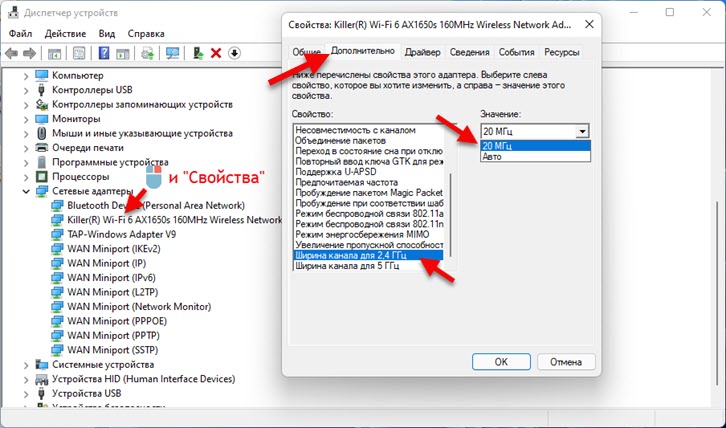
Такође, тачка у подешавањима може се назвати "опсег ширине" ако имате на енглеском језику.
Случајне хардверске адресе
Отворите параметре Виндовс 11, пређите на одељак "Мрежа и Интернет" - "ВИ -ФИ" и укључите функцију "Случајне хардверске адресе".
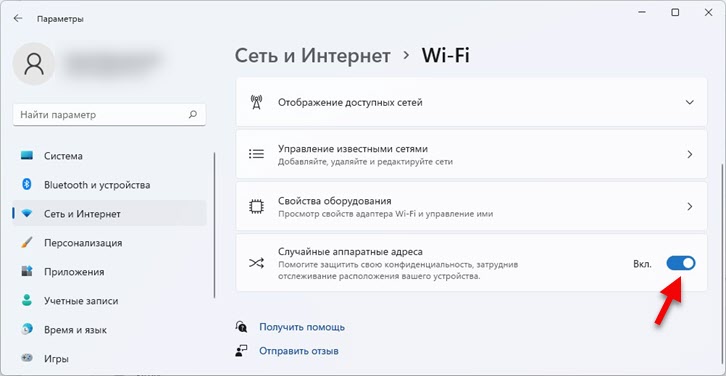
Ако не ради одмах, поново покрените лаптоп.
Ажурирање, повраћање, замена управљачког програма Ви-Фи адаптера
Манипулације са Ви-Фи возачем такође често помажу када није могуће повезати се са Ви-Фи мрежом у оперативном систему Виндовс 11. Неко му помаже ажурирање управљачког програма, а некоме враћање или замјену за другу верзију оних који су већ постављени у систему.
Детаљна упутства: Ви-Фи управљачки програм Виндовс 11: Ажурирање, повраћање, замена за решавање различитих проблема и грешака.
Како се ажурирати?
Најбоље и исправно решење је преузети управљачки програм са места произвођача лаптопа или бежичног адаптера и покрените инсталацију. Видела сам разматране критике које је ажурирање путем посебних трећих-политичких програма такође махнуо. Али не верујем им у ствари.
Како пребацити или заменити?
- У диспечеру уређаја (можете га отворити притиском на лансирање на менију Старт или Вин + Р и Цомманд ДевМГМТ.МСЦ) Морате да отворите својства Адаптер Ви-Фи-а на мрежи "мрежних адаптера" и идите на картицу "Дривер". За поврат Морате да кликнете на дугме "Повратак назад", изаберите било коју опцију (разлог) и кликните на "Да".
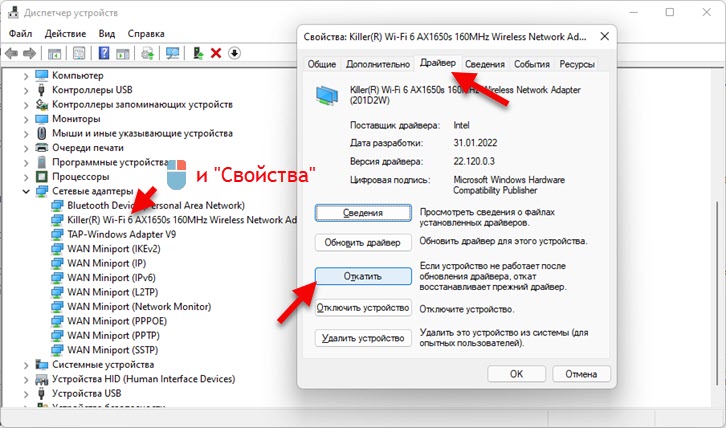
- Да замени возача У истом прозору морате да кликнете на дугме "Упдате Дривер". Затим у новом прозору изаберите "Пронађите управљачки програм на овом рачунару". У следећем кораку кликните на "Изаберите управљачки програм са листе доступних управљачких програма на рачунару".
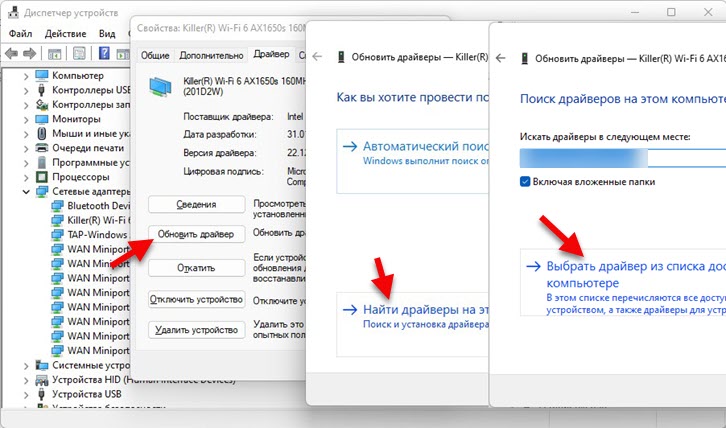 Са листе одаберемо другу верзију управљачког програма и инсталирамо га.
Са листе одаберемо другу верзију управљачког програма и инсталирамо га.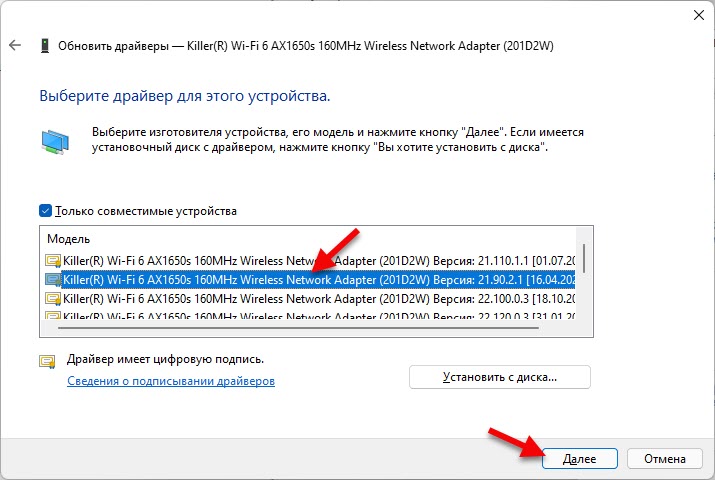 Након инсталације, препоручљиво је поново покренути рачунар. Али можете покушати да се повежете са Ви-Фи-ја одједном, можда можете да вежбате.
Након инсталације, препоручљиво је поново покренути рачунар. Али можете покушати да се повежете са Ви-Фи-ја одједном, можда можете да вежбате.
Промена Ви-Фи мреже на рутеру
Ако имате приступ поставки рутера, а не једна од горе описаних метода, није помогла исправљању грешке "не може бити повезана на ову мрежу", можете покушати да промените неке параметре бежичне мреже са стране рутера.
Имајте на уму да ако немате искуства у постављању рутера, промјене неких параметара може проузроковати проблеме са повезивањем свих или појединачних уређаја на вашу Ви-Фи мрежу.Морате да пређете у подешавања рутера. Овај чланак овде може бити корисно. Занимају нас само подешавања Ви-Фи мреже и безбедност мреже. Обично се назива одељак са овим подешавањима. Или други "бежични режим", "бежични". Све зависи од произвођача рутера, модела, фирмваре-а, инсталираног језика. Специфична упутства у овом случају је веома тешко дати.
Шта можете покушати да промените:
- Канала Ви-Фи мрежа. По правилу је инсталиран аутоматски избор. Можете да ставите одређени канал од 1 до 12. Постоји засебан чланак о овој теми.
- Ширина канала. Ако коштате "Ауто" или 40 МХз - Пут 20 МХз. Или обрнуто.
- Ви-Фи мрежни режим рада. На пример, ако је инсталиран мешовити "б / г / н", можете да ставите само "н". Или само "АЦ" ако говоримо о мрежи у опсегу од 5 ГХз.
- У безбедносним подешавањима препоручљиво је инсталирати ВПА2-ПСК са АЕС енкрипцијом. Или мешовити ВПА2 / ВПА3.
- Видео сам и прегледе, које су помогле промене у име Ви-Фи мреже (ССИД).
- А такође постоје и информације које помажу у искључивању функције ВПС у подешавањима рутера.
На пример, приказаћу ове поставке на ТП-Линк рутеру.
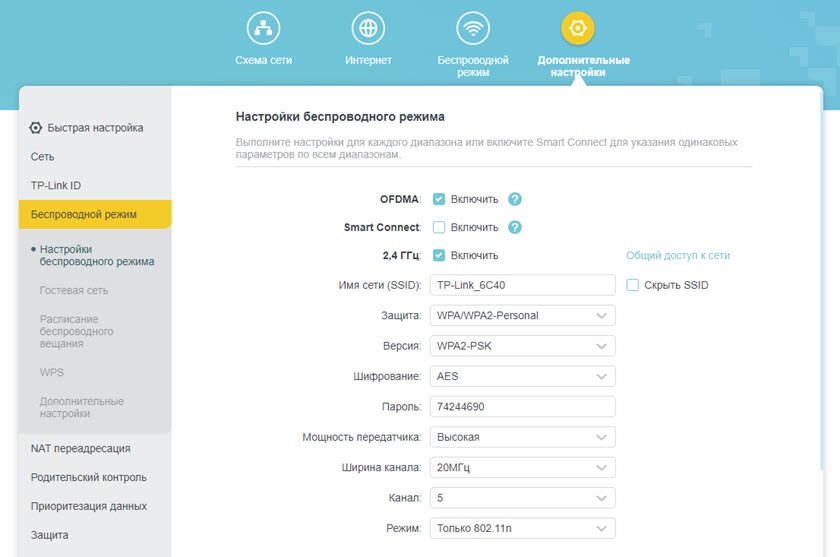
Не мењајте све параметре одједном. Један по један. Експеримент. Такође не заборавите да их сачувате након промене подешавања и поново покрените рутер. Препоручљиво је запамтити или снимити фотографију оригиналних параметара, тако да онда све можете вратити.
Обавезно оставите коментаре. Ако је неко решење помогло - напишите који. Ако нисте могли да поправите грешку, детаљно опишите свој случај, можда могу нешто да кажем.
- « Слаба Ви-Фи заштита на иПхоне-у шта да ради и како да се поправи?
- Како повезати слушалице за ваздух на Виндовс 11, конфигуришите и користите? »

